Cum se adăuga pictograma computerului de pe desktop
După ce instalați Windows, uneori, nu pictograma „My Computer“ și „My Documents“ și altele. Mulți utilizatori preferă. atunci când aceste pictograme sunt întotdeauna vizibile.
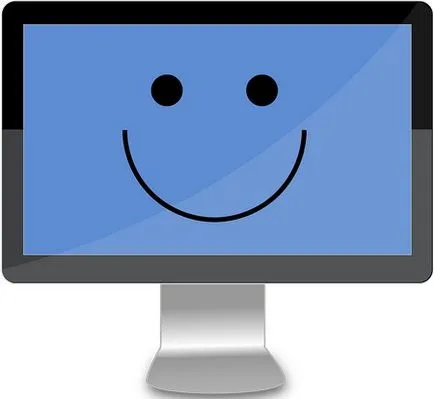
Astăzi vă voi spune cum să creați o comandă rapidă și le instalați pictograma computerului de pe desktop.
Creează o comandă rapidă
Crearea de comenzi rapide pe desktop ar putea avea nevoie pentru a accelera accesul la dosarul dorit sau de a începe un program.
Pe desktop-ul și sistemul de acționare, în general, de dorit să se păstreze cantități mari de informații. De ce este scris în articolul „Cum pentru a curăța sistemul de disc C“.
1) Pentru a crea o comandă rapidă (Windows 7 inclus) este necesar pentru a seta cursorul la dosarul dorit, sau pictograma aplicației și faceți clic pe butonul mouse-ului dreapta (RMB).
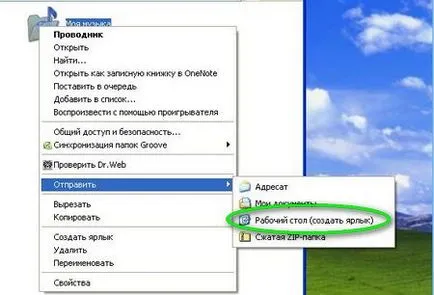
Selectați „Send“ și faceți clic pe „Desktop“ (creare comandă rapidă) pe meniu.
2) În Windows 8, du-te la ecranul de start. plasați cursorul pe pictograma dorită și apăsați RMB. Apoi selectați elementul intitulat „Deschideți locația fișierului“.
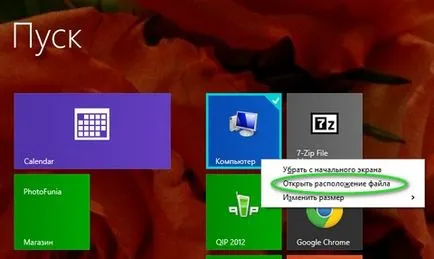
În continuare se va face doar trimiterea unei comenzi rapide pe desktop. ca în paragraful precedent.
Personalizați desktop
pictograma Computer de pe desktop (și alte elemente) pot fi adăugate în alte moduri.
1) Windows XP
O zonă liberă a ecranului, faceți clic RMB și selectați „Properties“. Apoi, du-te la fila Desktop. Găsiți butonul „Customize Desktop“ și faceți clic pe acesta.

Va apărea o fereastră în care puteți specifica. ce pictograme doriți să vedeți pe desktop.
Aici puteți modifica, de asemenea, obiectele de pe pictograma de pe desktop.
2) Windows 7 și mai mare
Faceți clic dreapta pe o zonă goală a ecranului și selectați „Personalizare“ și faceți clic pe „Modificare pictograme desktop“.
Acțiuni ulterioare coincid cu paragraful precedent.
Pentru a rezuma
Acum, în cazul în care lipsesc pictogramele de pe desktop, va fi capabil să rezolve problema.